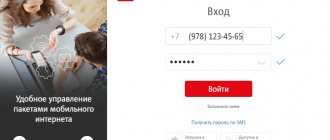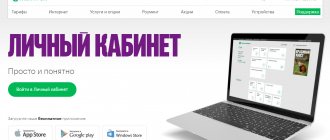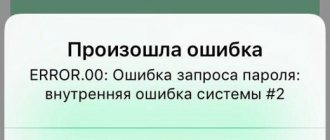Теле2 личный кабинет вход по номеру телефона – быстрая и удобная функция. Кабинет нужен, чтобы контролировать свои расходы, баланс и услуги. Что делать, если не помнишь пароль, если хочешь заказать детализацию, а под рукой только мобильный телефон? Ответы на эти и многие другие вопросы даны в статье, представленной ниже.
После ее прочтения все будет разложено по полочкам. Полезно к прочтению не только тем, кто недавно присоединился к Теле2, но и тому, кто хочет узнать некоторые хитрости абонента.
Вход в личный кабинет Теле2 через компьютер
Для того, чтобы воспользоваться всеми функциями оператора, необходимо пройти авторизацию. Регистрация осуществляется автоматически, когда абонент приобретает сим-карту, поэтому дополнительные действия, чтобы создать личный кабинет Теле2, не требуются. Нажимаем кнопку «войти». Она расположена в правом верхнем углу.
Вход в личный кабинет
Есть два вида входа в личный кабинет Теле2:
- без пароля;
- по телефону и паролю.
Если авторизация проходит впервые, то будет доступен один способ: только по номеру мобильного. Таким образом, пользователь проходит своеобразную регистрацию. При использовании этого способа входа нужно ввести свой номер телефона в окошко.
Через некоторое время в СМС придет код-пароль Теле2.
Второй способ входа удобен тем, что для него не нужно держать мобильный телефон рядом с собой. Достаточно лишь один раз получить пароль и никаких СМС. Нажимаем кнопку в правом нижнем углу.
Следуя инструкции Теле2, пишем данные в окошко. Вводим код из СМС, теперь он будет постоянным личным паролем. Обратите внимание, активировать его нужно в течение 10 минут! Также этой функцией можно пользоваться в случае потери пароля. Вход совершен.
При повторных входах сразу вводим номер, пароль и заходим в личный кабинет Теле2.
Контакты
При возникновении вопросов клиент вправе воспользоваться службой технической поддержки по бесплатному многоканальному номеру внутри сети – 611 (не тарифицируется). Если звонок будет осуществляться со стационарного телефона, нужно набирать 8 861 218 55 00.
Теле2 – это современный мобильный оператор, осуществляющий деятельность для максимального комфорта пользователей. Обратная связь доступна в социальных сетях Вконтакте, Одноклассниках, Фейсбуке, Твиттере и Ютубе.
Единственный верный официальный сайт Теле2, который работает в России – tele2.ru, других вариантов не существует.
Теле2 и место локации
После входа сверху страницы высвечивается вопрос, ваш ли регион Москва и Московская область. Чтобы изменить место расположения, нажимаем на выбранный город (надпись в верхнем правом углу). Далее открывается окно на всю страницу, где приведен полный список российских субъектов (областей, округов, республик, краев). Чтобы быстро найти нужное словосочетание, вводим свой город в поисковой строке Теле2. Нажимаем на высветившийся результат. Готово.
Не волнуйтесь, личный кабинет остается одинаковым для всех пользователей Теле2, независимо от места проживания абонента. Воронеж ли, Челябинск, Красноярск, Тула, Новосибирск, Курск, Нижний Новгород, Волгоград, Пермь. Все эти и другие города имеют одинаковый кабинет.
Как увеличить доступ к сети
Если передать трафик с телефона не получается, вы можете подключить опции продления интернета. Для Москвы и МО действуют такие дополнительные услуги:
- Дополнительные 100 Мб или 500 Мб до конца суток;
- 500 Мб, предоставляются после того, как ваш пакет исчерпан;
- 3 Гб или 5 Гб на месяц.
В регионах могут действовать другие дополнительные пакеты, изучите их перечень на официальном сайте.
Надеемся, из этой статьи вы получили ответ на то, можно ли поделиться интернетом на Теле2, а также смогли изучить альтернативные способы, как перенести остаток трафика или увеличить и пакет доступа к сети.
Основные разделы личного кабинета Теле2
№1. Обзор
Личный кабинет состоит из 7 разделов.
«Обзор» открывается при входе в кабинет и является главной личной страницей. Здесь показана основная информация, т.е. количество гигабайт, доступных для использования, минут для звонков и СМС, а также деньги на счету.
№2. Тариф и остатки
Вторая рубрика Теле2 – «Тариф и остатки». Тут можно увидеть расширенную информацию о тарифе. В середине написано название пакета, предоставляющего услуги. Наглядно представлены остатки: звонков, интернета и сообщений. Под каждым заголовком есть справка о том, когда будет взята новая абонентская плата. Иконка в левом нижнем углу – обмен минут на гигабайты. То, как пользоваться данной услугой, подробно описывает другая наша статья.
№3. Баланс
Следующий раздел – «Баланс». Название говорит само за себя. Однако, кроме суммы счета, здесь можно заказать некоторые услуги, а именно:
- Привязать карту. Может быть полезно для быстрого пополнения счета.
- Информировать о балансе. На телефон будут приходить уведомления об уменьшении суммы счета Теле2.
- Автоплатеж. Баланс будет автоматически пополняться с привязанной карты.
№4. Услуги
Самый многочисленный раздел личного кабинета Теле2. Он делится на две части: мои услуги и все услуги. В первой представлены те, которые подключены сейчас. В любой момент возможно отключить каждую из них.
Во второй части прописаны все услуги, возможные к подключению, как платные, так и бесплатные. Чтобы воспользоваться ими, нужно нажать кнопку сбоку «Подключить», но не забудьте сначала прочитать подробную информацию, чтобы не совершить необдуманное действие.
№5. Расходы
Именно здесь возможно заказать детализацию. Еще в этом разделе описаны все расходы за текущий месяц, а переключив меню, просматриваешь историю всех своих платежей.
№6. Профиль
Нажимаем вкладку «Профиль». И открываем настройки личных данных Теле2. По мере надобности редактируем адрес проживания, имя, электронную почту. Здесь же меняем пароль, блокируем сим-карту, добавляем новые номера.
№7. Оповещения
Раздел не несет никакого практического характера, но информирует о новых внедрениях Теле2 и выбранного тарифа.
Детализация бесплатно
Детализация — функция подробной проверки звонков и сообщений, финансовых расходов за нынешний месяц. Услуга сравнительно недавно появилась в перечне возможностей, но прочно завоевала себе место под солнцем. Это удобно: не требуется посещать офис продаж, чтобы разобраться во внезапном и часто неожиданном списании денежных средств. И легко, ведь запрос детализации займёт не больше двух минут. Стоимость зависит от характера запроса. Если абонент закажет проверку в салоне связи, цена не превысит 100 рублей. Если через онлайн-кабинет, то бесплатно. Последний вариант существенно проще и легче. Чтобы осуществить запрос, нажмите Вход Tele2 Личный Кабинет, нажмите на иконку рубля, обведённого в кружок, затем на фразу «Расходы». Страница обновится, предоставив информацию обо всех финансовых тратах за нынешний месяц, в том числе звонки, сообщения и развлекательные сервисы. Если пролистать список, внизу появится чёрная кнопка «Заказать детализацию». Выберите временной промежуток, за который хотели увидеть подробную характеристику, введите адрес электронной почты и подтвердите запрос. В течение нескольких минут (реже часа) на указанный email-почту система отправит автоматически сформированный документ со всеми уточнениями. Если со временем старый адрес станет неактуальным, в любое время можно указать другую почту.
Функции, доступные не только абонентам Теле2
Рассмотрим три вкладки сверху страницы. Наведем мышку на «Мобильную связь». Откроется контекстное меню, состоящее из двух подзаголовков. В нем представлено все, что нужно для подключения к Теле2, выбора номера, смены тарифа. Если выйти из личного кабинета, то содержанием меню не изменится.
Вторая вкладка – «Сервисы». В нее включены кэшбэк-услуги, различные переводы и пополнения, в общем, все, что связано с платежами.
И последняя вкладка меню – «Поддержка». Наведя на нее курсор, видим, что тут можно задать вопросы, найти FAQ и обратиться в случае неполадок.
Сколько стоит переключение тарифа
Услуга перехода, по сути, предоставляется бесплатно, но в некоторых случаях из-за разницы с существующим тарифом с абонента может взиматься дополнительная плата. Кроме того, если вы часто переходите с тарифа на тариф (более 1 раза в месяц), то услуга тоже будет стоить денег.
- Переключение на пакет «Мой Теле2» будет стоить абоненту 150 рублей в том случае, если с последнего перехода не прошло месяца. Если же для абонента это первый переход, то он будет бесплатным.
- Переключение на пакеты «Мой разговор», а также две версии «Мой онлайн» бесплатное. Однако баланс лицевого счёта не может быть пустым, там должна быть сумма, достаточная для покрытия месячной абонентской платы. При переходе на эти планы абонентская плата автоматически списывается.
- На пакет «Классический», а также «Интернет» абонент переходит бесплатно, если это первое переключение. Если же в течение месяца была процедура смены тарифа, то абонент заплатит 40 рублей.
Теле2 для бизнеса
Для корпоративных клиентов Теле2 предоставляет особенный пакет услуг. Плюс такого вида кабинета заключается в более низких ценах для юридических лиц, чем для физических. Абонент может управлять сразу всей группой номеров, контролировать все расходы.
Подключение личного кабинета бизнес клиентам
Для того, чтобы перевести личный страницу обычного пользователя в бизнес, необходимо заполнить заявку на сайте Теле2 и познакомиться с условиями предоставления функции в офисе обслуживания корпоративных клиентов.
Находим наверху вкладку «Для бизнеса», щелкаем по ней. Листаем вниз, чтобы оставить заявку, нажимаем кнопку. Следующая страница представляет форма для заполнения.
Заявление на оформление личного кабинета включает:
- Название организации
- Контактный электронный адрес
- Контактный телефон
- «Как к Вам обращаться»
- ИНН (идентификационный номер налогоплательщика)
Настраиваем нужный тариф, дополнительные опции, указываем все необходимые личные данные, и Теле2 предварительно считает все расходы. Оформляем заявку и ждем ответа оператора о возможности получить заказ.
Сервисы личного кабинета Теле2 для юридических лиц
Функции корпоративного кабинета Теле2 следующие:
- получение уведомлений о состоянии баланса;
- подключение и отключение опций Теле2;
- формирование групп абонентов, работающих в нем;
- изменение тарифного плана;
- полная история платежей;
- регулярная детализация;
- выставление счета на предоплату;
- получение актов по приемке-сдачи оказанных услуг.
Благодаря сервису «Дистанционное обслуживание» юридическое лицо может запрашивать опции по электронной почте, а именно:
- блокировка SIM-карты;
- смена личных данных пользователей страницы;
- восстановление кодов PIN и PUK;
- установку лимита расходов;
- изменение контактных данных для отправки счетов;
- восстановление данных для входа абонентов;
- перенос платежей, прошедших по ошибке.
Все действия, сделанные с помощью личной страницы, автоматически считаются совершенными абонентом, поэтому обращайте внимание на предотвращение несанкционированных операций и запросов.
Как пользоваться личным кабинетом с помощью мобильного телефона
Самый удобный способ входа в личный кабинет, не используя браузер — мобильное приложение Мой Теле2. Подходит оно как обладателям IOS, так и Android. Следовательно, оно находится в свободном доступе и в App Store, и в Google Play.
Набираем в поисковой строке теле2. Ищем нужный вариант и нажимаем скачать.
Как зайти в личный кабинет через «Мой Теле2»
Чтобы войти с телефона открываем мобильное приложение. По номеру телефона без пароля вход невозможен. Поэтому входим в личный кабинет абонента по старому паролю либо отправляемся получать новый. Для этого необходимо щелкнуть на надпись «Получить пароль». В поле ввода вписываем номер телефона и нажимаем «отправить». Через пару секунд в сообщения придет новый пароль, которые следует ввести в следующее окно. Вход завершен.
Основные функции мобильного личного кабинета
Описывать оба приложения, работающих на IOS и Android, нет смысла, так как их интерфейс полностью совпадает. За основу взята версия, поддерживаемая Iphone.
В мобильной версии, в отличие от компьютерной, личный кабинет не подразделяется на четкие разделы. Однако его функциональность (для обычного пользователя) полностью совпадает.
Чтобы проверить состояние счета, нажимаем на «Баланс». На открывшейся странице будут те же вкладки, что и в компьютерной версии. Важное добавление в приложение – пополнение баланса через Apple pay (Samsung pay для Android). Бесконтактная оплата – это всегда быстро и удобно.
В приложении Теле2 легко наблюдать за подключенными услугами. Они высвечиваются на главной странице личного кабинета. Просматривается количество и платных, и бесплатных опций.
Что еще касается услуг и платежей, так это кнопка «Расходы» в самом низу дисплея. Одно ее нажатие позволит заказать детализацию за месяц.
Вернемся на главную страницу. Теле2 предлагает еще одну дополнительную опцию: поделиться гигабайтами. Эта опция новая, поэтому доступна не на всех тарифах. доступна на линейки тарифов «Мой»:
- Мой Разговор;
- Мой Онлайн;
- Мой Онлайн+
- Мой Теле2.
Еще один важный аспект кабинета — личная информация. Для ее редактирования нажимаем значок фильтра в правом верхнем углу. Далее выбираем «Профиль» и нажимаем «Редактировать». Кстати, именно здесь находится кнопка выхода из личного кабинета Теле2.
Общую информацию о своем тарифе можно найти, нажав на его название. На следующей странице будет показана детальная информация о пакете на данный момент, возможность обменять минуты на интернет, поделиться, и сменить тариф, если абонента что-либо не устраивает.
Вкладка «Больше» показывает абоненту возможный кэшбек за покупки, различные скидки и бонусы. Она находится внизу (вторая справа).
И, наконец, кнопка «Помощь». Когда у пользователей возникают вопросы, то они нажимают только ее. Раздел показывает ближайшие офисы Теле2 и предоставляет ссылку для обращения к техподдержке.
Перевод остатков тафика на другой месяц
Вопрос, как перевести остаток трафика на другой месяц — необходимо изучать отдельно и детально. Практически на каждом тарифе существует определенная система лимитированного доступа в сеть.
Эта услуга доступна на тарифах линейки «Мой Теле2».
Важно знать, что перенос осуществляется на следующий месяц. После полного использования минут и гигабайтов старого пакета, автоматически подключится новый. Не пытайтесь схитрить и растянуть время использования, перенос действует в течение тридцати календарных дней. В этой статье вы можете прочитать, как узнать сколько осталось мегабайт. Вы можете подключить дополнительные опции, совместимые с тарифами.
К дополнительным услугам относятся пакеты доступа в сеть «7 Гб», «20 Гб» и «50 Гб», а также опция «Интернет в планшет». На этих услугах перенос осуществляется по умолчанию. Обратите внимание, данные приведены для Москвы, для уточнения наличия данных услуг в регионе, воспользуйтесь официальным сайтом мобильного оператора или позвоните на короткий номер 611.